Вывод метафайлов на принтер/плоттер и копирование в Clipboard.
При построении отчетной карты в программе Mapping результат рекомендуется выводить не на определенный принтер, а сохранять в Расширенном Метафайле Windows.
Вывод такого (или любого другого) расширенного метафайла на графическое устройство осуществляется через пункт меню PlotMap->PlayMetaFile.
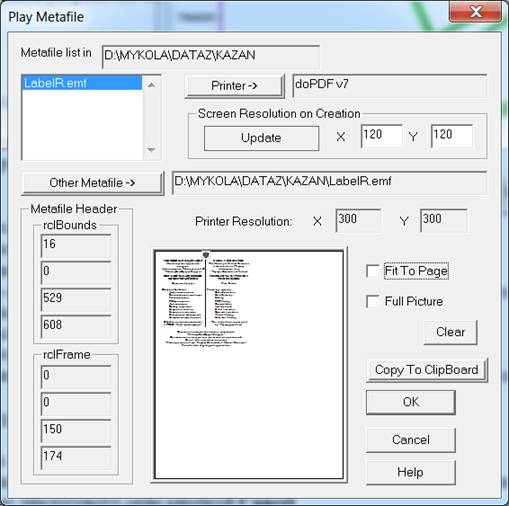
В диалоговом окне Play Metafile следует:
1. В окне-списке Metafile list выбрать выводимый метафайл, если он находится в каталоге пользователя. Если метафайл находится в ином месте - выберите его кнопкой Other Metafile ->.
2. Указать графическое устройство кнопкой Printer ->.
При определенном устройстве в графическом окне отрисуется картинка, так как она будет выглядеть на устройстве.
Вы можете, удерживая нажатой левую кнопку мыши, переместить рисунок в пределах страницы.
Кнопка Clear отменяет перемещения.
Флажок Fit To Page масштабирует рисунок к размеру страницы.
В случае если размеры листа принтера меньше чем размеры рисунка
При включенном флажке Full Picture выводится все изображение, состоящее из нескольких страниц.
При отключенном флажке Full Picture выводится только одна страница, видимая в окне просмотра.
В окошках Screen Resolution on Creation следует указать разрешающую способность дисплея компьютера в пикселях на дюйм, на котором формировался Метафайл. При инициализации диалогового окна программа подставляет сюда значения разрешающей способности Вашего текущего дисплея.
Необходимо восстановить правильные значения (если вывод - в масштабе) при проигрывании метафайла на ином компьютере.
Дело в том, что при создании метафайла координаты рассчитываются в соответствии с разрешающей способностью монитора.
Кнопка Update заставляет программу прочитать набранные Вами значения разрешающей способности экрана, и перерисовать графическое окно.
Окно Metafile Header информационное и показывает информацию из заголовка Метафайла (размер рисунка в пикселях и в мм)
Кнопка Copy To ClipBoard копирует метафайл в буфер обмена Windows.
После этого вы можете использовать его в любом другом приложении, например в Surfer путем вставки Paste. Для копирования не обязательно устанавливать принтер. Однако, если Вам не нужно ничего более, кроме копирования в буфер обмена Windows, - выходите из диалогового окне кнопкой Cancel.